How Can We Help?
Cara Menghapus Laporan Transaksi Penjualan (Kasir Pintar Desktop)
- Pilih Menu Laporan pada sidebar
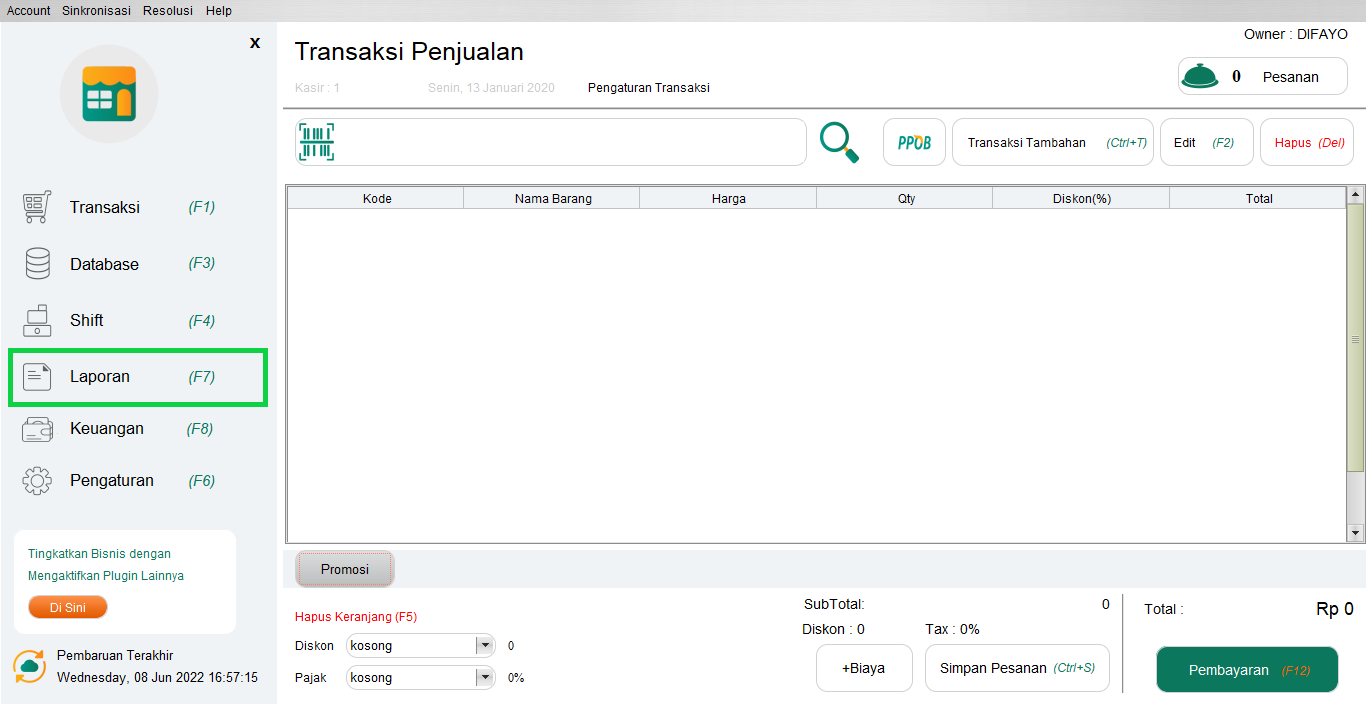
- Pilih Sub menu Laporan Transaksi Penjualan, lalu pilih periode yang Anda butuhkan
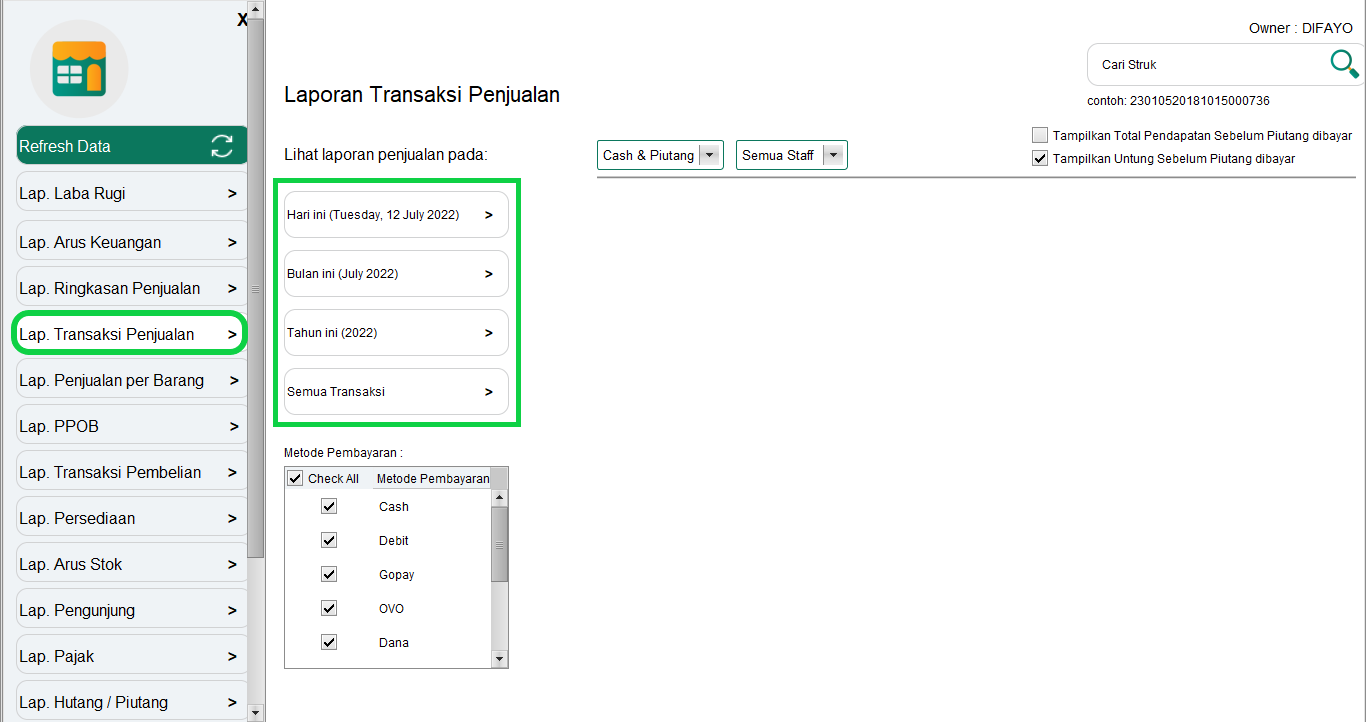
- Anda dapat mencari nomor struk di kolom pencarian yang tersedia pada bagian pojok kanan atas, selanjutnya klik 2x pada list transaksi yang akan dihapus.
Sebagai contoh, disini kami akan menghapus laporan dengan nomor transaksi ‘20220711162504’ atas nama Alma Safitri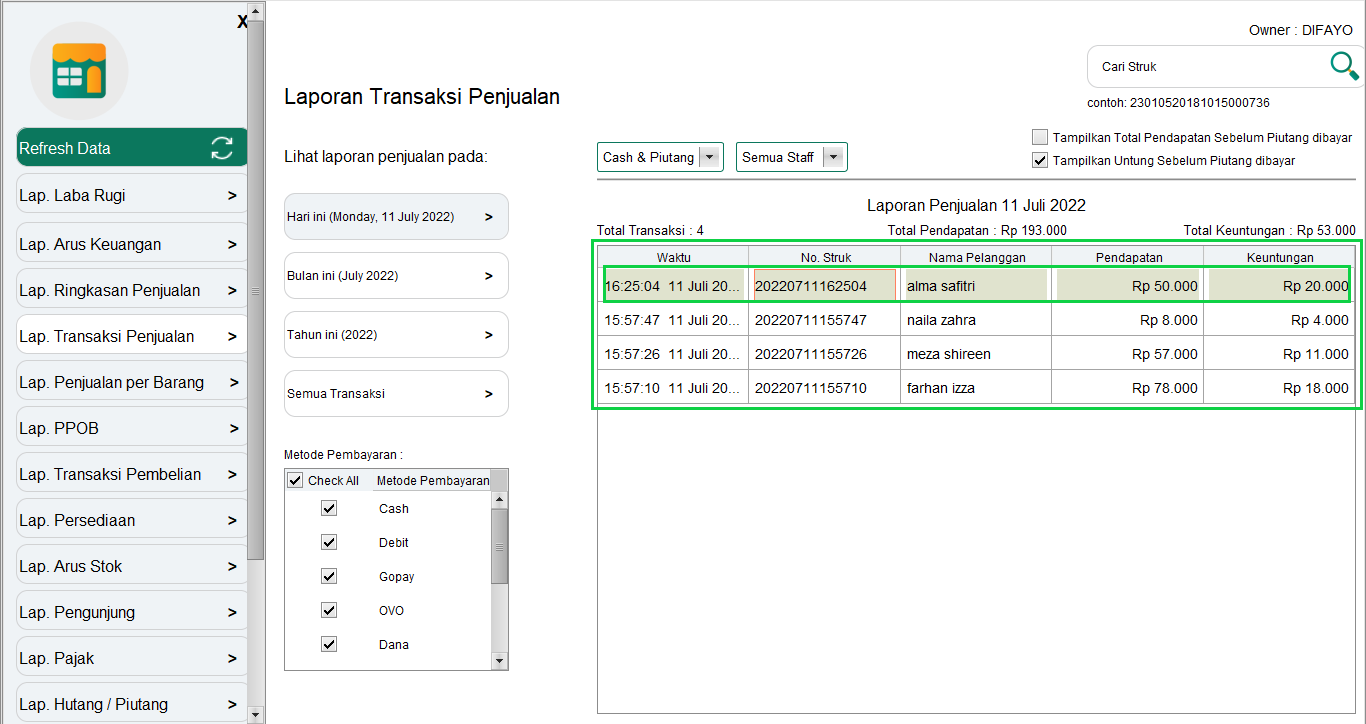
- Pilih tombol Hapus untuk menghapus data transaksi pada nomor struk yang telah dipilih. Pastikan list data yang akan dihapus tersorot seperti berikut
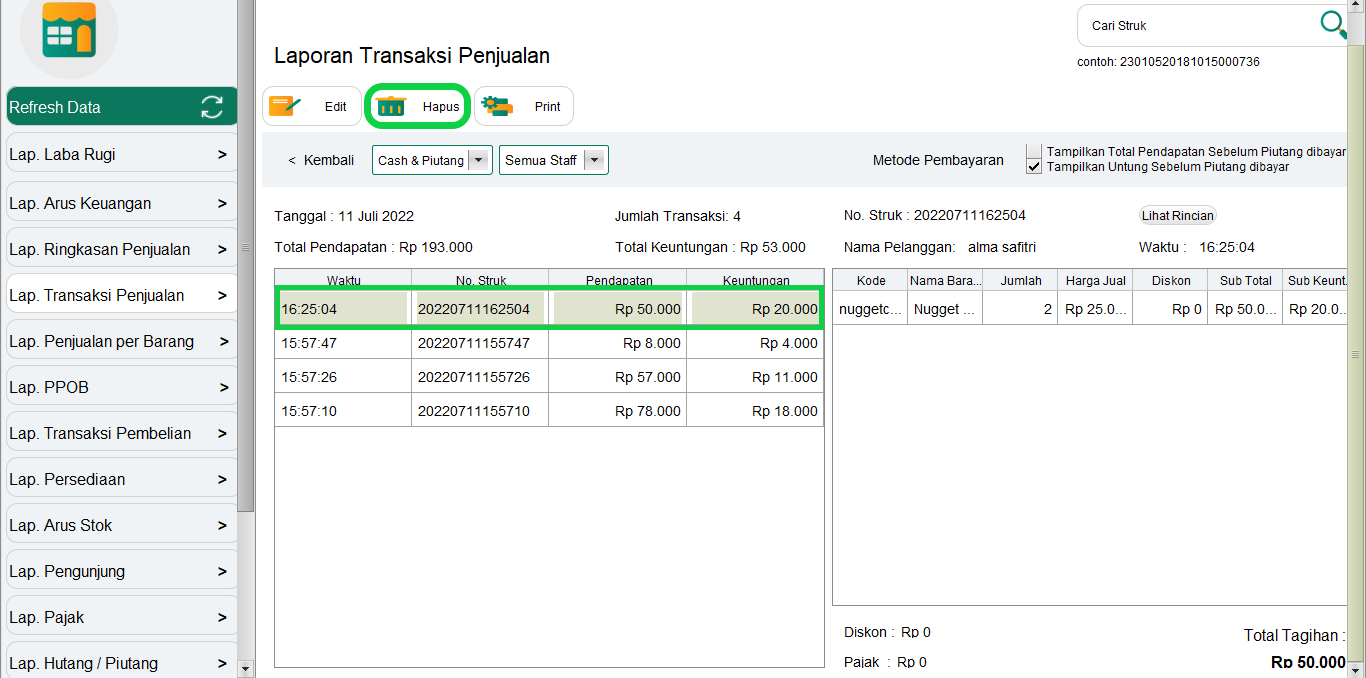
- Pilih mode hapus transaksi yang Anda butuhkan:
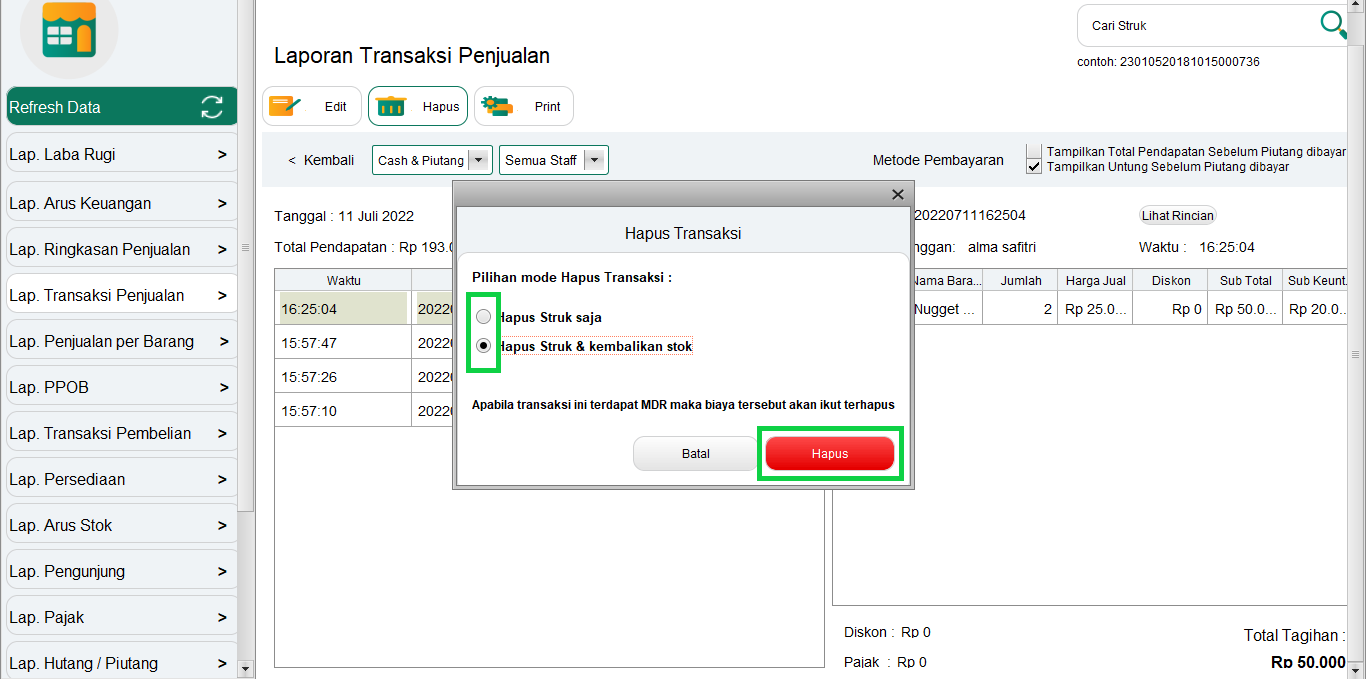
- Hapus Struk Saja, pilihan ini digunakan jika Anda ingin menghapus struk transaksi saja “tanpa” memerlukan pengembalian stok barang.
- Hapus Struk & Kembalikan Stok, pilihan ini digunakan jika Anda ingin menghapus struk transaksi dan memerlukan pengembalian stok barang.
Jika sudah menentukan mode hapus, klik tombol Hapus pada pop up Hapus Transaksi.
Catatan:
Apabila terdapat MDR pada transaksi yang akan Anda hapus, maka biaya tersebut akan ikut terhapus.
- Hapus Struk Saja, pilihan ini digunakan jika Anda ingin menghapus struk transaksi saja “tanpa” memerlukan pengembalian stok barang.
- Struk transaksi berhasil dihapus dan stok barang Anda telah berhasil dikembalikan, klik tombol OK pada pop up berikut
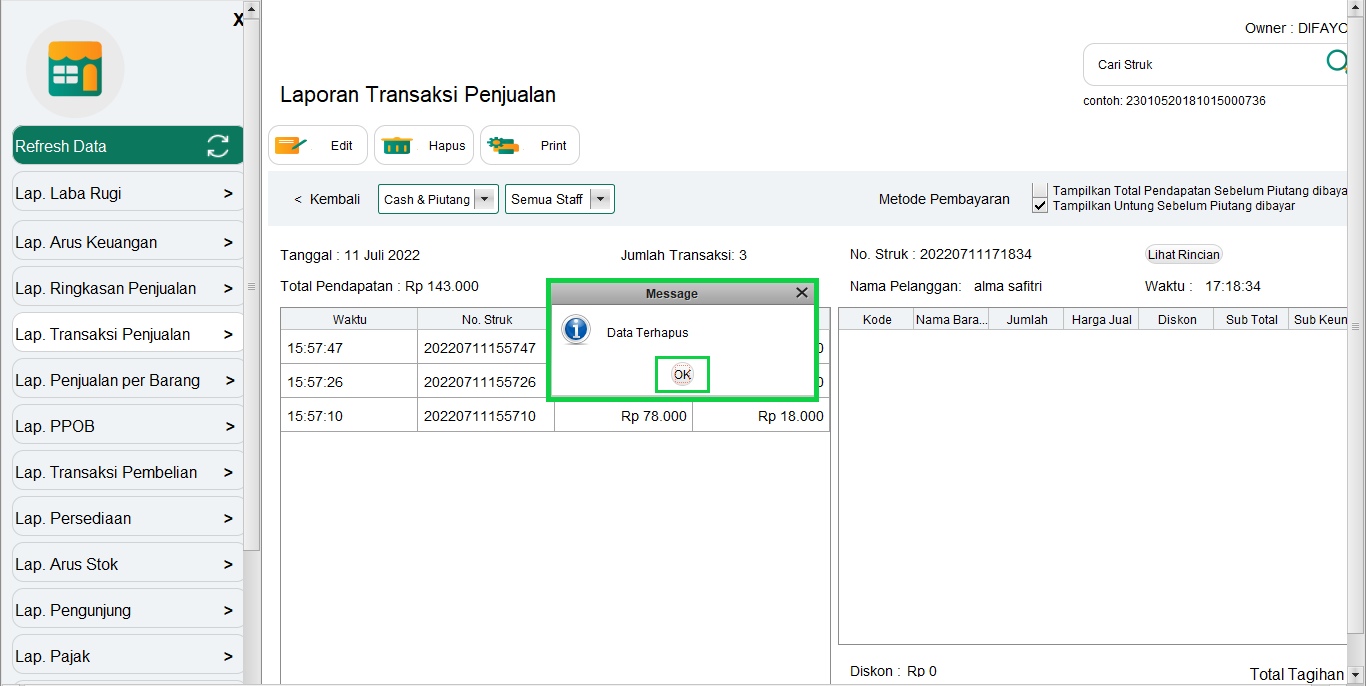
Selamat Mencoba!
Apakah artikel ini cukup membantu?
Apakah anda merasa terbantu dengan artikel ini atau ingin memberi masukan? Silahkan klik tombol dibawah. Masukan anda sangat berharga